Чем больше индивидуальных настроек производит пользователь на Андроид-устройстве, в том числе устанавливая сторонние приложения, тем больше вероятность возникновения внутренних конфликтов, появления сбоев. Иногда они носят фоновый характер: смартфон работает медленнее, а батарея, наоборот, очень быстро разряжается. Могут возникнуть более серьезные глюки, когда аппарат начинает подвисать, самопроизвольно перезагружается, либо вообще не включается. Есть кардинальный способ решения всех накопившихся проблем с операционной системой — сброс к заводским настройкам. Но прежде чем выполнить этот серьезный шаг, стоит попробовать исправить ситуацию через загрузку в особом режиме. В статье расскажу, как включить безопасный режим на Андроиде и какие баги с его помощью можно исправить в системе.
- Для чего нужен безопасный режим Safe Mode
- Как включить безопасный режим
- Выход из режима Safe Mode
- Дополнительные способы включения безопасного режима
Для чего нужен безопасный режим Safe Mode
Особый режим загрузки подразумевает, что часть процессов, сервисов и приложений ОС Android будут заблокированы. Происходит своего рода имитация работы «чистой» операционной системы, что позволяет избавиться от некоторых накопившихся в ней проблем и внутренних конфликтов программ. Что еще можно сделать особенного в особом режиме и когда он может понадобиться:
- телефон стал работать медленнее, чем обычно, быстро разряжается, греется аккумулятор;
- не удается удалить конфликтное приложение после установки или обновления;
- есть подозрение на наличие вирусов, которые не удаляются стандартным способом;
- при включении прав Root-доступа происходит некорректная редакция элементов системы.
Не торопитесь обращаться в сервис при возникновении любых описанных, иных проблем со смартфоном или планшетом Андроид. Возможно, исправления в защищенном режиме помогут избавиться от багов самостоятельно.
Как включить безопасный режим
В зависимости от марки и модели телефона загрузка Андроид в защищенном режиме может отличаться. Все действия выполняются с помощью клавиш, а вот их комбинация и порядок исполнения разные. Покажу, как включить Safe Mode на примере двух аппаратов с ОС Android 9.0 — Honor 8А (Huawei) и ZTE. Если к вашему телефону эти варианты не подошли, поищите инструкцию в интернете.
- Удерживайте кнопку включения/включения питания, пока не появится выбор режима, нажмите «Перезагрузка». Повторно подтвердите действие.
- Когда аппарат начнет загружаться, удерживайте клавишу добавления звука вверх и кнопку питания одновременно, пока не почувствуете вибрацию. Отпустите клавиши. В открывшемся меню специальных настроек выберите пункт «Safe Mode». Если сенсорные команды не работают, то перемещение осуществляется кнопкой звука, подтверждение команды клавишей питания. Телефон загрузится в защищенном режиме. Часть иконок на рабочем экране станут недоступны, а внизу слева появится надпись «Безопасный режим».
- Для включения защищенного режима в телефоне марки ZTE в момент запуска системы нажмите и удерживайте одновременно клавишу прибавления (вверх) и убавления (вниз) звука. На аппаратах с кнопкой «Домой» используйте ее вместо «Power».
- Теперь можете произвести необходимые действия, которые ранее были недоступны при стандартной загрузке: удалить приложение, произвести чистку от вирусов. Если проблемы связаны с недавно установленным приложением — войдите в список сервисов, отсортируйте их по дате. Отключите или удалите конфликтную программу, почистите кэш. Проверьте, как смартфон работает после этого в стандартном режиме.
Выход из режима Safe Mode
Самый простой способ возврата к стандартным параметрам загрузки ОС Андроид — перезагрузить устройство, находящееся в режиме ограниченной функциональности. Система должна возобновить работу стандартно. Иногда бывает, что телефон переходит в безопасный режим самопроизвольно и обычная перезагрузка не позволяет вернуть нормальную функциональность. Обычно такие баги связаны с установкой сторонних приложений из непроверенных источников, аппаратными и программными сбоями, наличием вирусов. Для исправления попробуйте один из приведенных способов.
- Опустите шторку панели быстрого доступа, проведя пальцем по экрану сверху вниз. Нажмите на сообщение «Включен безопасный режим», подтвердите команду. Дождитесь перезагрузки смартфона.
- Приостановите, а лучше удалите последние программы, после которых возникли сложности выхода из защищенного режима. Особенно те, которые были установлены не из интернет-магазина Google Play Маркет, например, в виде инсталляции из файлов АРК.
- Проверьте смартфон на наличие вирусов попеременно разными антивирусными программами. Бесплатные антивирусы доступны в магазине Гугл Плей.
- На телефонах со съемным аккумулятором достаньте на несколько секунд батарею, затем вставьте ее обратно.
- Очистите внутреннюю память телефона, удалите или перенесите ненужные файлы, сервисы, почистите кэш. Проверьте, какие приложения более всего загружают оперативную память в фоновом режиме, отключите или удалите их.
- В крайнем случае произведите сброс системы до заводских настроек. Предварительно обязательно сохраните все важные данные на сторонних носителях.
Если ни один из способов не помог, то, скорее всего, вам понадобится помощь профессионального специалиста сервисного центра. Возможно, в аппарате возникли повреждения на компонентном уровне.
Дополнительные способы включения безопасного режима
В интернете описываются способы запуска Safe Mode с помощью сторонних программ — таких, как Reboot Options и Power Manager. Оба приложения требуют специального доступа к системным настройкам через root-права. Это не самый простой метод решения задачи с включением безопасного режима на устройстве Андроид. Хотя, если ваш смартфон получил механические повреждения и кнопки управления не работают, то сторонние утилиты помогут решить проблему с загрузкой. Скачать и установить их в этом случае можно через подключение к компьютеру. К тому же Power Manager [Reboot] позволяет решить много других задач с оптимизацией работы ОС Android, помимо загрузки в защищенном режиме.
Следите за «здоровьем» вашего Андроид-устройства. Не экспериментируйте с настройками, в которых не разбираетесь. Не устанавливайте приложения, игры, АРК-программы из непроверенных источников. Очищайте кэш приложений, браузеров, внутренней памяти телефона. Обязательно установите антивирусную программу и регулярно проводите проверку. Соблюдение этих правил продлит срок службы аппарата, предохранит от сбоев. Если проблемы возникли, то воспользуйтесь рекомендациями по устранению багов и конфликтов через «Безопасный режим».











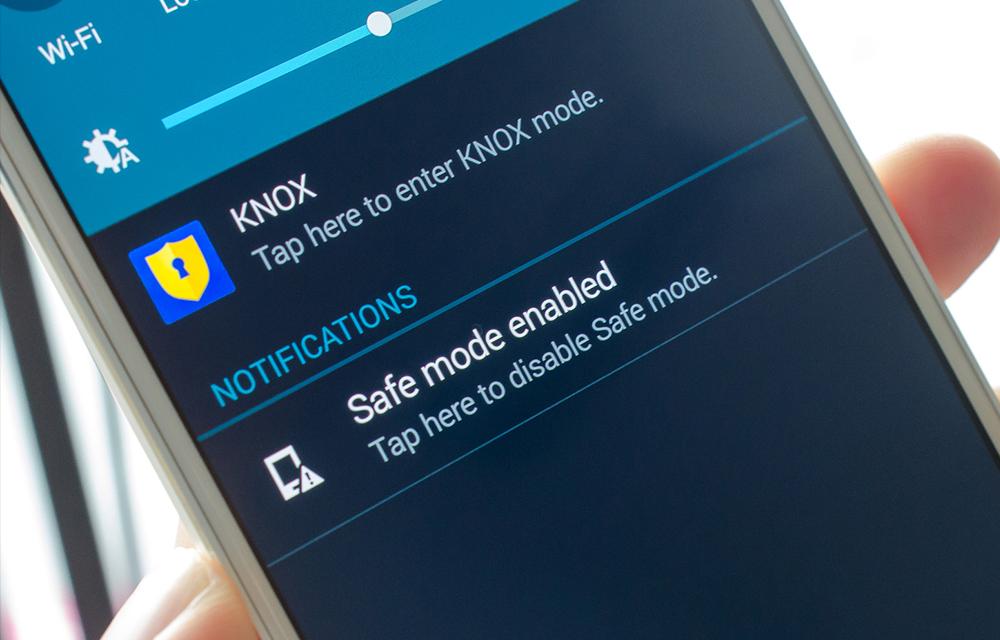
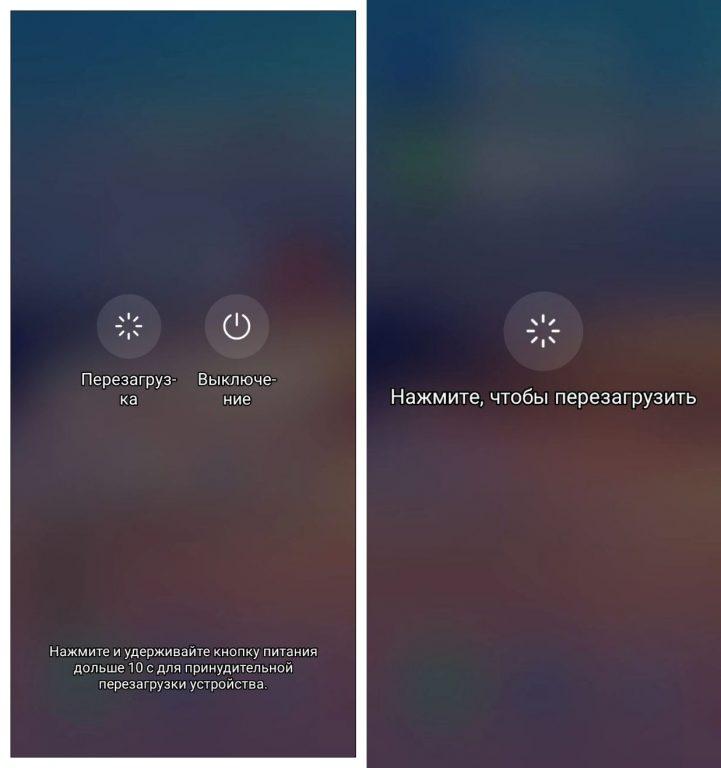

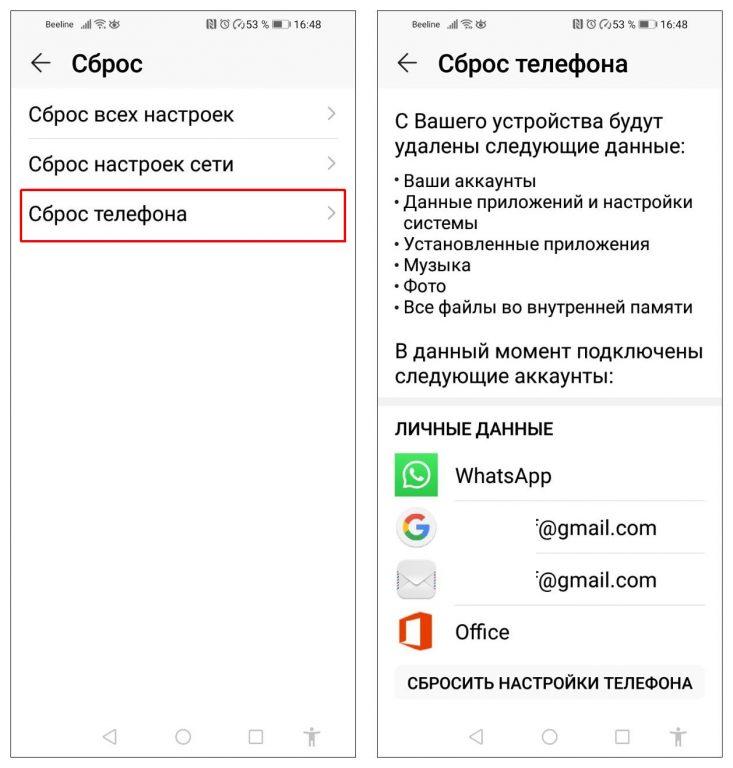
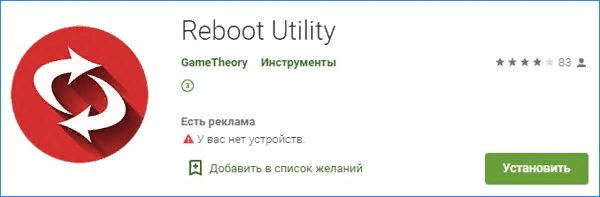



Прикол в том, что в зависимости от фирменной прошивки Андроида, даже клавиши перехода в безопасный режим работают по-разному на одних и тех же моделях смартфонов. Везде пишут, что звук убавлять надо. А оказалось, здесь все верно, добавлять делать плюс вверх.
Насчет того, чтобы достать батарею. Это я так понимаю, перезагрузка по питанию? Ее всегда рекомендуют при любых сбоях оборудования. Если у меня аккумулятор встроенный, то этот способ никак не применить, чтобы из безопасника выйти?
А что, другие не помогают? Вообще, когда Андроид сам в Сейф Моуд уходит или не хочет оттуда выходить, то системе уже кранты подходят. Здесь разве что до заводских откатить. Ну, а насчет встроенной батареи, попробуй полностью разрядить ее. Не факт, что поможет. Расскажешь потом.
В Виндоус несколько вариантов загрузки в безопасном режиме. В том числе с отключением сети, интернета. На Андроиде таких вариантов нет. Насколько безопасно пользоваться интернетом на смартфоне в защищенном режиме? Вдруг там защита какая тоже отключается.
Не отключается. Угрозы те же, что и в обычном режиме, если куда попало заходить и все подряд скачивать. Но вообще, я бы не советовал сильно по сети шарить в безопасном режиме. В этом случае лучше заранее все нужное например на ПК скачать и перекинуть потом на смартфон, предварительно антивирусом проверив.